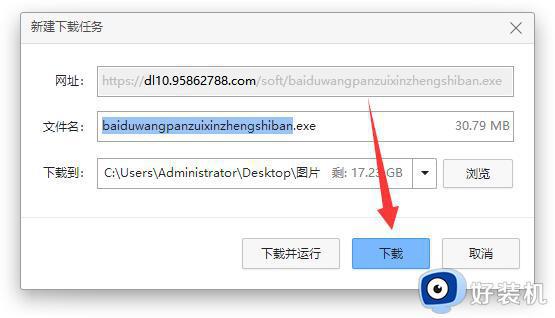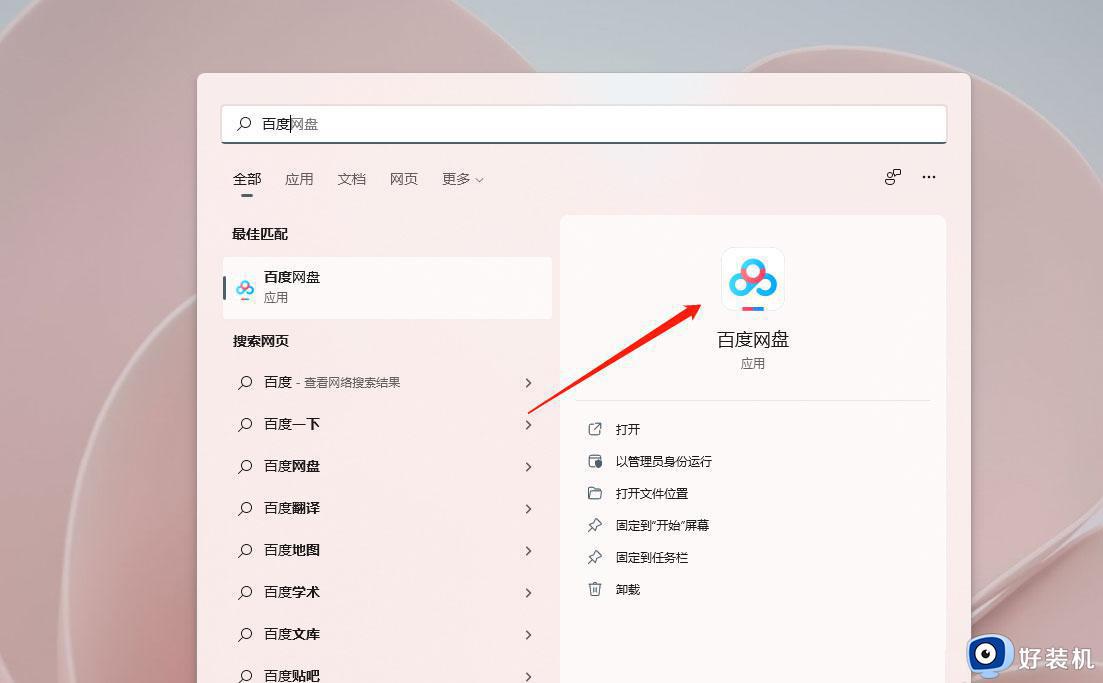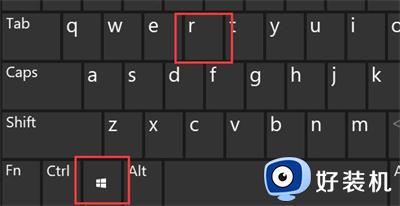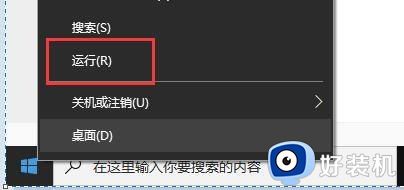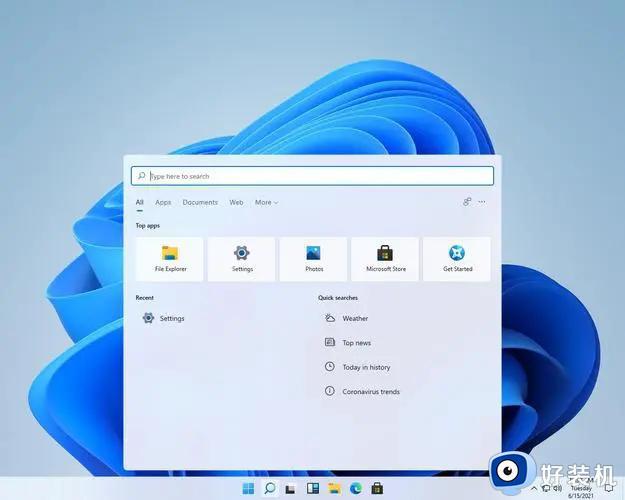win11百度云盘卡住了怎么办 win11百度云盘死机解决方法
时间:2023-11-22 10:40:42作者:jhuang
许多用户反映在使用win11百度云盘时遭遇了死机的问题,都不懂win11百度云盘卡住了怎么办。面对这一困扰,我们有必要了解一些解决步骤和数据恢复方法。在本文中,我们将介绍win11百度云盘死机解决方法步骤,希望能够帮助那些遇到类似问题的用户解决困扰。
win11百度云盘死机怎么处理:
方法一:
1、如果你系统不是最新版的,那么点击“Windows徽标”。
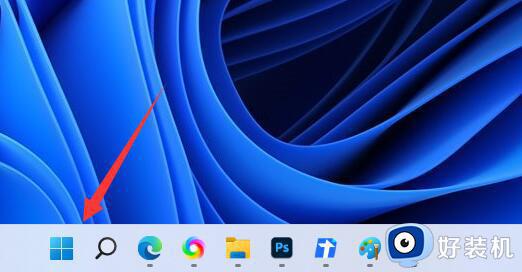
2、打开其中的系统“设置”。
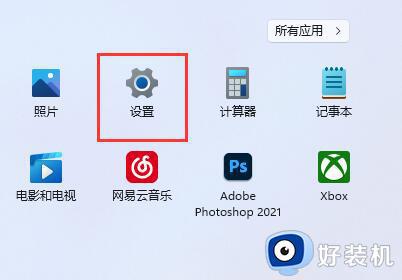
3、进入后,点击左下角的“Windows更新”。
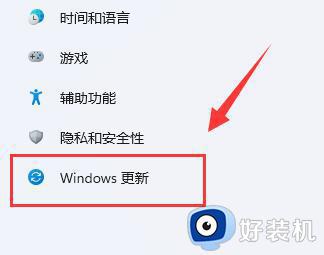
4、然后在其中检查并更新win11系统就可以了。
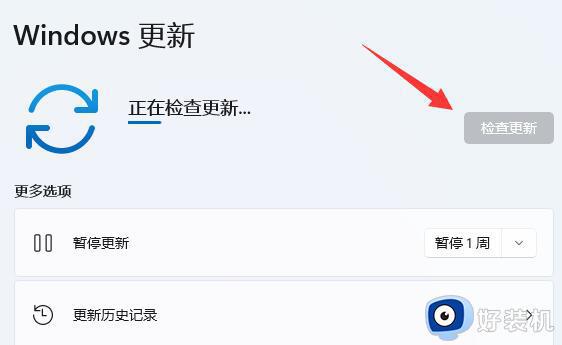
方法二:
1、如果你的百度云盘不是最新版也可能会死机。
2、这时候只要下载安装最新版的百度网盘客户端软件就可以了。【点击下载】
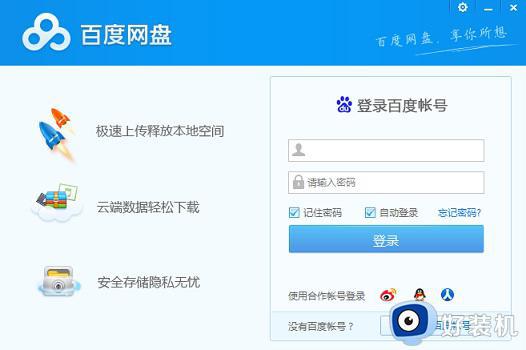
如果你使用的是g版win11可能会无法更新,建议安装官方版。
以上就是win11百度云盘死机解决步骤的全部内容,如果你遇到这种情况,可以尝试按照以上方法来解决,希望对大家有所帮助。